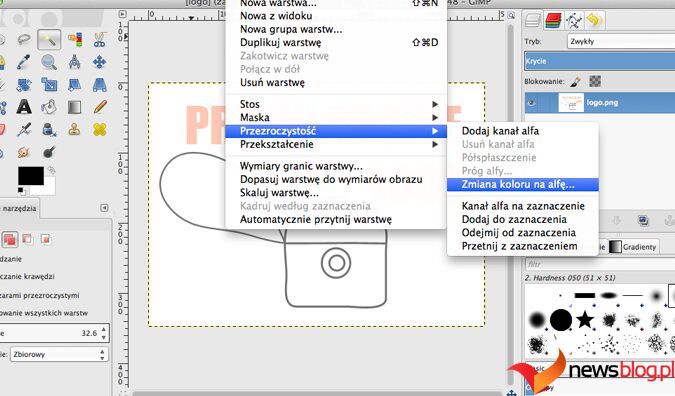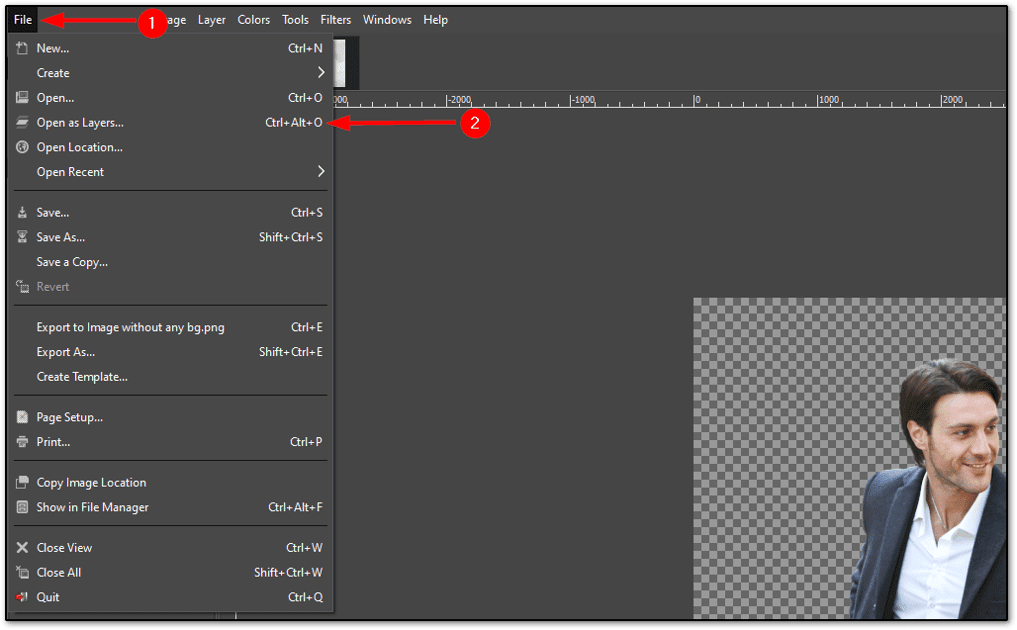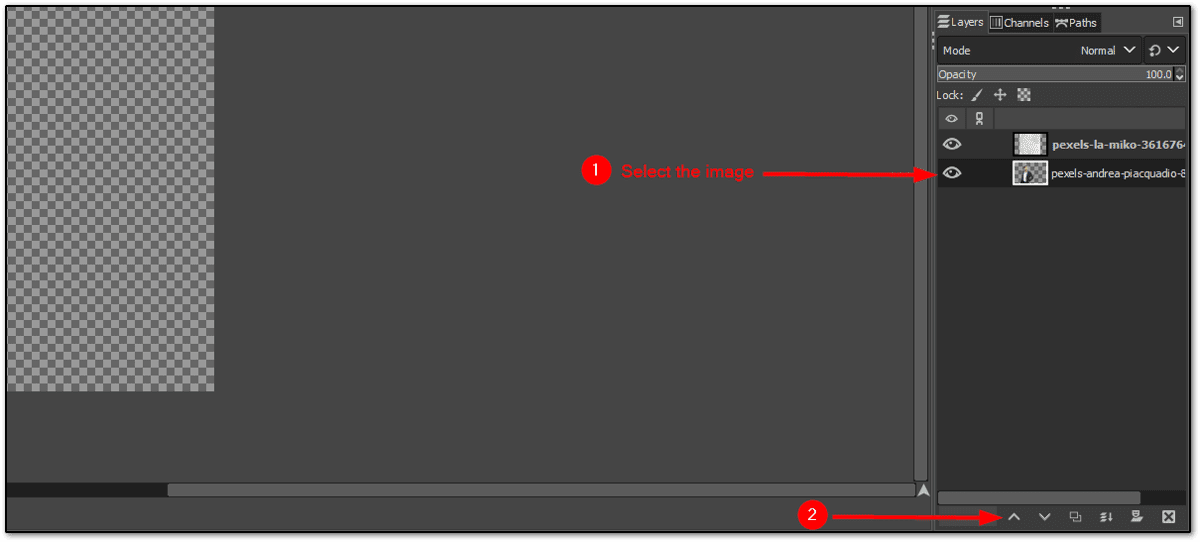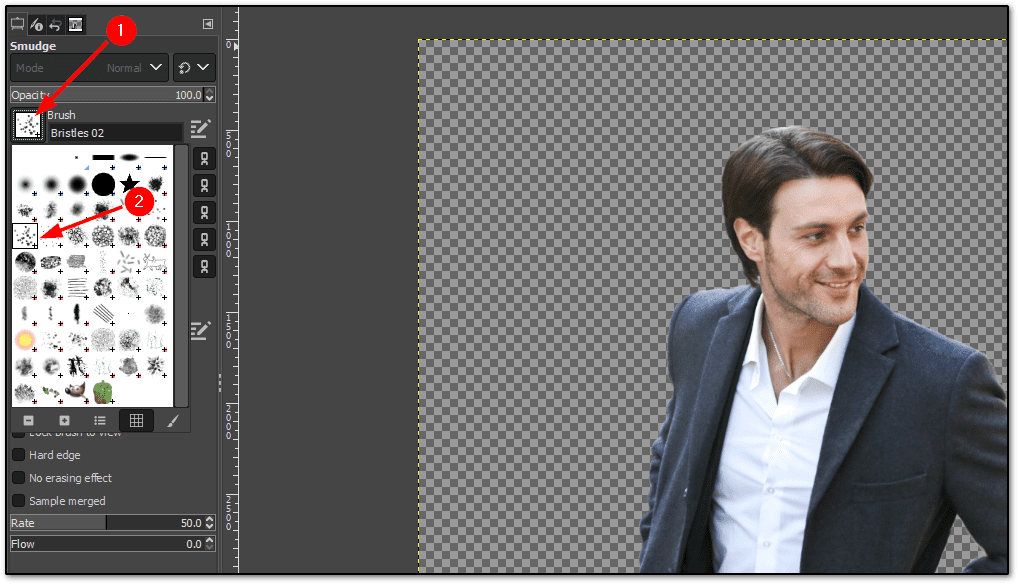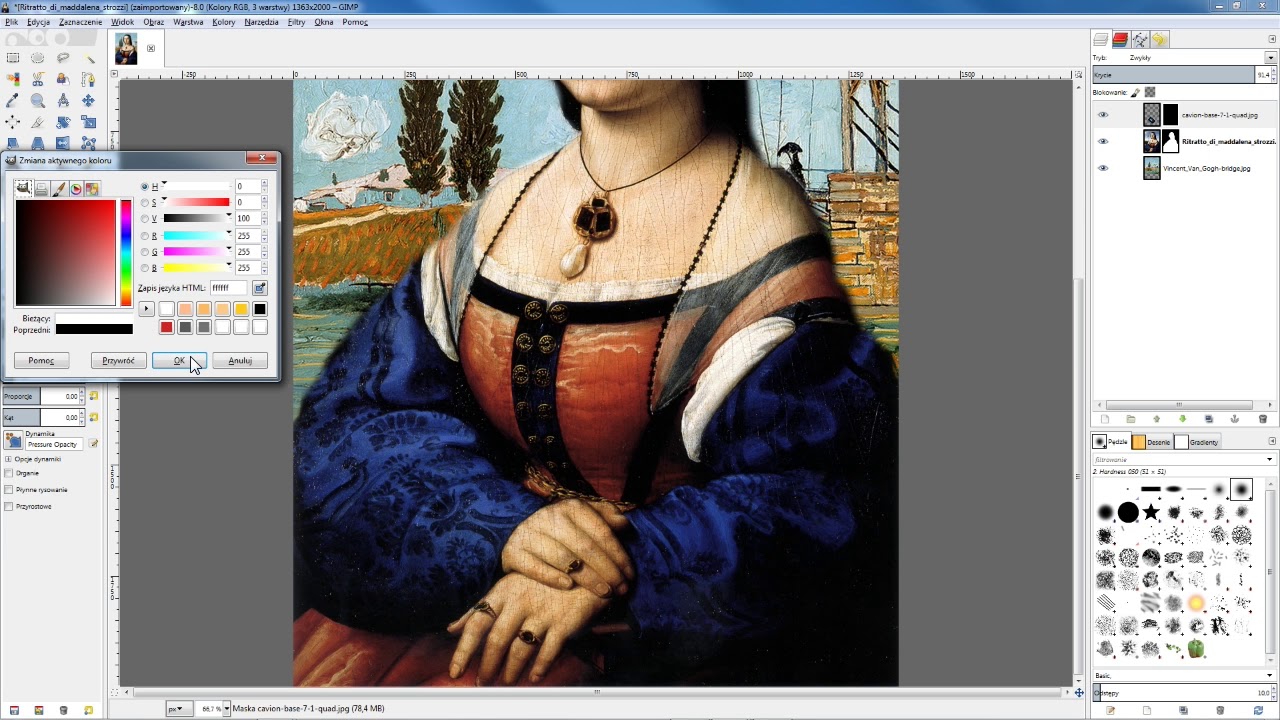Fotomontaż Gimp Krok Po Kroku
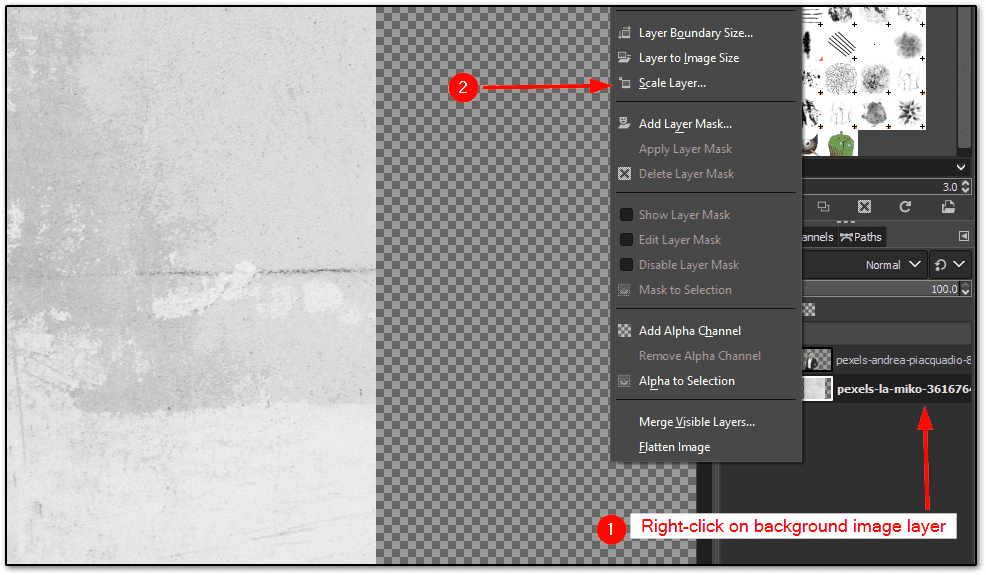
Witaj! Zastanawiasz się, jak stworzyć niesamowity fotomontaż, który przyciągnie uwagę i opowie historię w GIMP? Może masz już kilka pomysłów, ale nie wiesz, od czego zacząć. Albo czujesz się przytłoczony ilością opcji i narzędzi w tym potężnym programie? Nie martw się! Wielu początkujących (i nie tylko!) artystów cyfrowych czuje się podobnie. W tym artykule pokażemy Ci krok po kroku, jak stworzyć fotomontaż w GIMP, nawet jeśli dopiero zaczynasz swoją przygodę z grafiką.
Dlaczego warto w ogóle uczyć się fotomontażu? Poza czystą zabawą i satysfakcją z tworzenia, umiejętność ta otwiera drzwi do wielu możliwości. Możesz tworzyć kreatywne grafiki na media społecznościowe, projektować plakaty, przerabiać zdjęcia rodzinne w zabawny sposób, a nawet realizować bardziej ambitne projekty artystyczne. Fotomontaż pozwala uwolnić kreatywność i przekształcić zwykłe zdjęcia w coś niezwykłego.
Co to jest fotomontaż i dlaczego GIMP?
Fotomontaż to technika łączenia różnych obrazów w jedną kompozycję. Może to być połączenie dwóch zdjęć, ale także kilkunastu lub nawet kilkudziesięciu elementów. Celem fotomontażu jest stworzenie iluzji, nowej rzeczywistości, która nie istnieje w rzeczywistości. To jak opowiadanie historii za pomocą obrazów.
Dlaczego GIMP? GIMP (GNU Image Manipulation Program) to darmowy i otwarty program do edycji grafiki rastrowej. Jest potężny, wszechstronny i oferuje szeroki zakres narzędzi, porównywalny z komercyjnymi programami, takimi jak Adobe Photoshop. Mimo że interfejs GIMP może wydawać się na początku nieco skomplikowany, to przy odrobinie praktyki okaże się, że jest bardzo intuicyjny i efektywny. Co najważniejsze, GIMP jest dostępny bezpłatnie dla wszystkich systemów operacyjnych (Windows, macOS, Linux), co czyni go idealnym wyborem dla początkujących i profesjonalistów.
Zalety GIMP:
- Darmowy i otwarty: Bez kosztów licencji i z możliwością modyfikacji.
- Potężny: Szeroki zakres narzędzi do edycji grafiki.
- Wszechstronny: Używany do retuszu zdjęć, tworzenia grafik, animacji i fotomontaży.
- Wieloplatformowy: Działa na Windows, macOS i Linux.
- Aktywna społeczność: Dostęp do wielu tutoriali, wtyczek i wsparcia online.
Fotomontaż w GIMP – Krok po Kroku
Przygotujmy się do naszego pierwszego fotomontażu. Wybierzmy dwa zdjęcia, które chcemy połączyć. Na przykład, zdjęcie krajobrazu i zdjęcie osoby. Ważne, aby zdjęcia były w podobnej rozdzielczości, aby uniknąć problemów z jakością. Przykładowo, użyjmy zdjęcia plaży i zdjęcia osoby stojącej na skale.
Krok 1: Otwórz zdjęcia w GIMP
Uruchom GIMP i otwórz oba zdjęcia, które chcesz użyć w fotomontażu. Możesz to zrobić, wybierając "Plik" -> "Otwórz" i wskazując lokalizację plików na dysku.
Krok 2: Stwórz nową warstwę
Wybierz jedno z otwartych zdjęć, które posłuży jako tło. Skopiuj drugie zdjęcie (Ctrl+C lub "Edycja" -> "Kopiuj"). Następnie wróć do zdjęcia tła i wklej skopiowany obraz jako nową warstwę (Ctrl+V lub "Edycja" -> "Wklej jako" -> "Nowa Warstwa"). Zauważysz, że w oknie "Warstwy" pojawiła się nowa warstwa z wklejonym zdjęciem.
Dlaczego warstwy są tak ważne? Warstwy działają jak przezroczyste folie ułożone jedna na drugiej. Możesz przesuwać, edytować i modyfikować każdą warstwę niezależnie od pozostałych, co daje ogromną kontrolę nad procesem tworzenia fotomontażu.
Krok 3: Dopasuj rozmiar i położenie warstwy
Użyj narzędzia "Przesunięcie" (klawisz M) lub "Skalowanie" (klawisz Shift+T) aby dopasować rozmiar i położenie wklejonego zdjęcia do tła. Możesz zmniejszyć rozmiar zdjęcia osoby, aby wydawała się mniejsza w porównaniu do otaczającego krajobrazu. Pamiętaj, żeby zachować proporcje podczas skalowania, przytrzymując klawisz Ctrl podczas przeciągania narożnika.
Krok 4: Maski warstw – sekret udanego fotomontażu
Teraz najważniejsza część – maska warstwy. Maska warstwy to sposób na ukrycie części warstwy bez trwałego usuwania pikseli. Umożliwia tworzenie płynnych przejść i idealne dopasowanie elementów fotomontażu.
- Kliknij prawym przyciskiem myszy na warstwę ze zdjęciem osoby w oknie "Warstwy" i wybierz "Dodaj maskę warstwy…".
- Wybierz opcję "Biała (pełna przezroczystość)" i kliknij "Dodaj".
- Teraz wybierz narzędzie "Pędzel" (klawisz P). Upewnij się, że kolor pierwszoplanowy jest ustawiony na czarny.
- Maluj czarnym pędzlem po obszarze zdjęcia osoby, który chcesz ukryć. Zobaczysz, jak fragmenty warstwy znikają, a spod niej przebija się tło (warstwa z plażą).
- Jeśli popełnisz błąd, zmień kolor pierwszoplanowy na biały i maluj, aby odsłonić ukryte obszary.
Pamiętaj: Malowanie czarnym kolorem na masce warstwy ukrywa, a malowanie białym kolorem odsłania zawartość warstwy.
Krok 5: Dopracowanie maski warstwy
Użyj różnych rozmiarów i twardości pędzla, aby uzyskać bardziej naturalne przejścia. Miękki pędzel (o niskiej twardości) pozwoli na stworzenie delikatnych, rozmytych krawędzi, idealnych do połączenia włosów lub sierści z tłem. Twardy pędzel przyda się do precyzyjnego ukrywania elementów na krawędziach.
Możesz również użyć innych narzędzi do zaznaczania, takich jak "Lasso" (klawisz F) lub "Różdżka" (klawisz U), aby zaznaczyć obszary, które chcesz ukryć, a następnie wypełnić je czarnym kolorem na masce warstwy.
Krok 6: Korekcja kolorów i dopasowanie oświetlenia
Aby fotomontaż wyglądał realistycznie, ważne jest dopasowanie kolorów i oświetlenia między różnymi warstwami. GIMP oferuje wiele narzędzi do korekcji kolorów, takich jak "Kolory" -> "Poziomy", "Kolory" -> "Krzywe" i "Kolory" -> "Balans kolorów".
Spróbuj dopasować jasność, kontrast i nasycenie kolorów warstwy ze zdjęciem osoby do tła z plażą. Możesz również dodać cień pod osobą, aby wyglądała bardziej naturalnie wkomponowana w krajobraz. Użyj narzędzia "Pędzel" z czarnym kolorem i niską przezroczystością, aby namalować delikatny cień na warstwie z tłem.
Krok 7: Dodatkowe efekty i filtry
GIMP oferuje szeroki wybór filtrów i efektów, które mogą nadać Twojemu fotomontażowi unikalny charakter. Możesz znaleźć je w menu "Filtry". Eksperymentuj z różnymi filtrami, takimi jak "Rozmycie", "Wyostrzanie", "Artystyczne" i "Zniekształcenia", aby uzyskać pożądany efekt. Pamiętaj, żeby stosować je z umiarem, aby nie przesadzić z efektem!
Krok 8: Zapisz fotomontaż
Kiedy jesteś zadowolony z efektu, zapisz swój fotomontaż. Wybierz "Plik" -> "Eksportuj jako…" i wybierz format pliku. Jeśli chcesz zachować możliwość dalszej edycji, zapisz plik w formacie .XCF (natywny format GIMP). Jeśli chcesz udostępnić fotomontaż w Internecie lub wydrukować, zapisz go w formacie .JPG lub .PNG.
Problemy i wyzwania – i jak sobie z nimi radzić
Podczas tworzenia fotomontaży możesz napotkać pewne trudności. Jednym z najczęstszych problemów jest źle dobrane oświetlenie i różnice w kolorystyce między poszczególnymi elementami. W takim przypadku kluczowe jest dokładne dopasowanie kolorów i oświetlenia za pomocą narzędzi korekcji kolorów w GIMP. Często pomaga również delikatne rozmycie warstw, aby zminimalizować widoczne przejścia.
Innym wyzwaniem może być znalezienie odpowiednich zdjęć, które pasują do siebie pod względem perspektywy, rozdzielczości i stylu. Warto poświęcić czas na poszukiwanie wysokiej jakości zdjęć w darmowych bankach zdjęć (np. Pixabay, Unsplash) lub skorzystać z własnych zasobów. Jeśli to konieczne, można spróbować zmienić perspektywę zdjęcia za pomocą narzędzia "Perspektywa" w GIMP.
Niektórzy mogą argumentować, że fotomontaż to oszukiwanie i manipulacja obrazem. To prawda, że fotomontaż może być wykorzystywany do celów dezinformacyjnych, ale w większości przypadków jest to po prostu forma ekspresji artystycznej i kreatywnego wyrażania siebie. Wszystko zależy od intencji twórcy i kontekstu, w jakim fotomontaż jest prezentowany.
Alternatywy dla GIMP
Chociaż GIMP jest doskonałym wyborem dla wielu osób, warto wspomnieć o kilku alternatywnych programach do tworzenia fotomontaży:
- Adobe Photoshop: Standard w branży, oferuje szeroki zakres zaawansowanych funkcji, ale jest płatny.
- Affinity Photo: Konkurencyjny program dla Photoshopa, oferuje wiele podobnych funkcji w niższej cenie.
- Krita: Darmowy program do malowania cyfrowego, który również nadaje się do tworzenia fotomontaży.
- Photopea: Darmowy edytor grafiki online, który przypomina interfejs Photoshopa.
Wybór odpowiedniego programu zależy od Twoich potrzeb i budżetu. GIMP jest świetnym punktem wyjścia, a jeśli kiedyś poczujesz potrzebę bardziej zaawansowanych funkcji, możesz rozważyć przesiadkę na płatny program.
Podsumowanie i co dalej?
Gratulacje! Przeszedłeś przez wszystkie kroki tworzenia fotomontażu w GIMP. Teraz wiesz, jak łączyć zdjęcia, używać masek warstw, dopasowywać kolory i dodawać efekty. Pamiętaj, że praktyka czyni mistrza. Im więcej będziesz eksperymentować z różnymi narzędziami i technikami, tym lepsze będą Twoje fotomontaże.
Nie bój się eksperymentować i wyrażać siebie poprzez sztukę fotomontażu. Inspiruj się pracami innych artystów, szukaj nowych pomysłów i baw się dobrze! Spróbuj teraz stworzyć własny fotomontaż, wykorzystując zdobytą wiedzę. Co ciekawego możesz stworzyć już dzisiaj?
Zatem, jakie historie opowiesz swoim kolejnym fotomontażem?